Wenn Linux auf Ihrem Chromebook ausgeführt wird, möchten Sie sicherstellen, dass Sie die neueste Version von Debian verwenden, um Sicherheitslücken zu vermeiden. Jack Wallen zeigt Ihnen, wie Sie von Buster zu Bullseye migrieren.
Wenn Sie Ihrem Chromebook Linux-Unterstützung hinzugefügt haben, stehen die Chancen gut, dass es nicht die neueste Version von Debian verwendet (Version 11.3, auch bekannt als „Bullseye“). Angesichts der Tatsache, dass diese Version mehrere wichtige Sicherheits- und Fehlerkorrekturen enthält, sollten Sie nicht zweimal darüber nachdenken, sie auf Ihrem Chromebook zu aktualisieren.
Aber wie? Dies ist keine typische Debian-Version, bei der Sie entweder ein praktisches GUI-Tool verwenden oder ein paar einfache Befehle ausführen können, um auf die neueste Version zu aktualisieren. Angesichts der Funktionsweise von Linux unter ChromeOS ist dies nicht ganz so einfach. Und was noch wichtiger ist, Ihr Chromebook verwendet möglicherweise noch Version 10 von Debian.
Open Source:Unbedingt lesen
Lassen Sie uns das beheben, damit Sie die neuesten Versionen von Debian auf Ihrem Chromebook genießen können.
Was Sie brauchen
Das Einzige, was Sie dafür brauchen, ist ein Chromebook mit aktiviertem Linux. Das ist es. Kommen wir zum Upgrade.
So stellen Sie ChromeOS so ein, dass Bullseye verwendet wird
Als erstes müssen wir sicherstellen, dass ChromeOS auf die Verwendung von Debian 11 eingestellt ist. Öffnen Sie dazu Chrome auf Ihrem Chromebook und zeigen Sie es auf:
chrome://flags#crostini-container-install
Dadurch wird ein neues Fenster geöffnet, in dem die Debian-Version für neue Crostini-Container oben aufgeführt ist (Abbildung A ).
Abbildung A
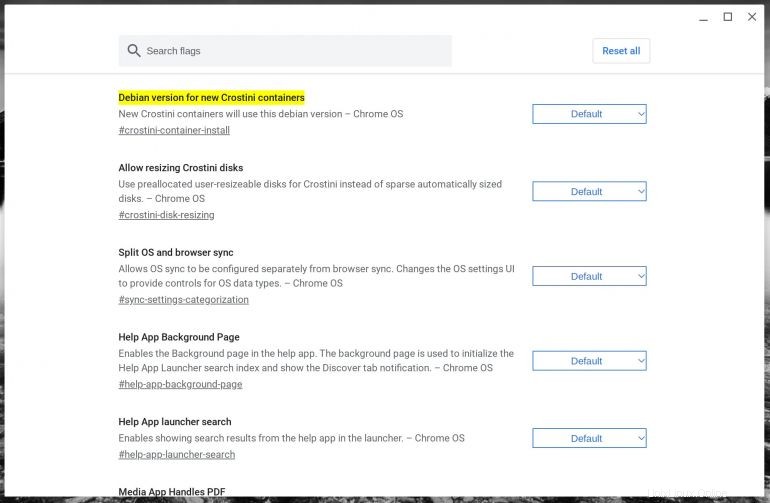
Wählen Sie aus dem zugehörigen Dropdown-Menü Bullseye (Abbildung B ).
Abbildung B
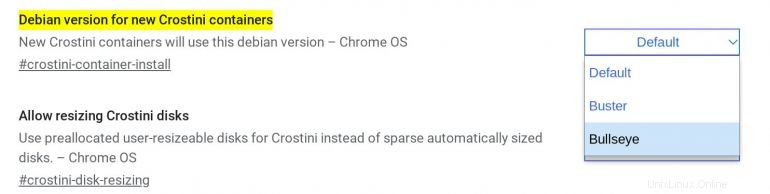
Sie werden dann aufgefordert, das Gerät neu zu starten, damit die Änderungen wirksam werden. Klicken Sie auf Neu starten (Abbildung C ) und warten Sie, bis das Gerät neu gestartet wird.
Abbildung C
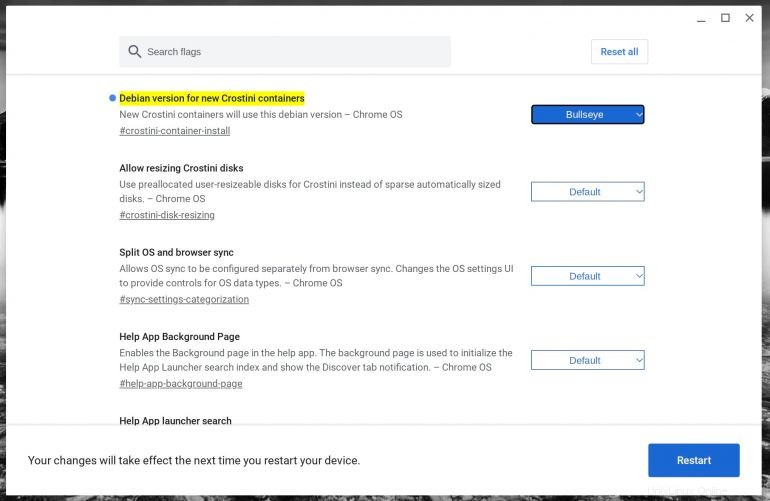
Melden Sie sich nach dem Neustart des Computers wieder an und öffnen Sie das Linux-Terminalfenster. Geben Sie den folgenden Befehl aus, um sicherzustellen, dass die Änderungen wirksam werden:
cat /etc/debian_version
Sie sollten es als 11.3 aufgelistet sehen (Abbildung D ).
Abbildung D
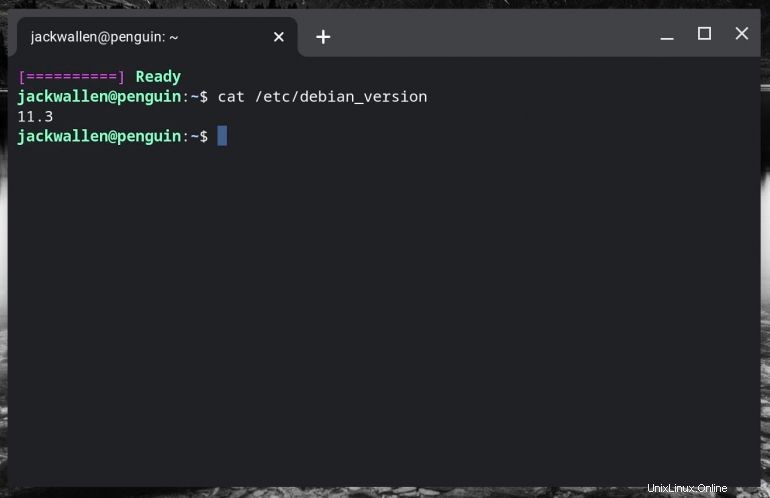
Wenn Sie Version 11.0, 11.1 oder 11.2 sehen, müssen Sie zuerst apt aktualisieren mit:
sudo apt update
Aktualisieren Sie als Nächstes die gesamte installierte Software mit:
sudo apt upgrade -y
Nach dem Upgrade sollten Sie dann Ihre Version als 11.3 aufgeführt sehen. Nachdem dies aus dem Weg geräumt ist, müssen Sie möglicherweise auch alle nicht mehr benötigten Pakete mit dem folgenden Befehl entfernen:
sudo apt auto-remove
Herzlichen Glückwunsch, Ihre Version von Linux auf ChromeOS basiert jetzt auf der neuesten Version von Debian. Stellen Sie sicher, dass Sie regelmäßig nach Upgrades suchen, damit Sie keine veraltete Software verwenden (die Sicherheitslücken enthalten könnte). Und wenn nächstes Jahr die neue Version von Debian (Bookworm) veröffentlicht wird, wechseln Sie zu ihr, sobald sie für ChromeOS verfügbar ist, damit Linux auf Ihrem Chromebook Ihnen weiterhin gute Dienste leistet.
Abonnieren Sie TechRepublics How To Make Tech Work auf YouTube, um die neuesten technischen Ratschläge für Geschäftsleute von Jack Wallen zu erhalten.
Quelllink